上一篇讲了如何购买服务器,并且科学上网.看这里的第一篇文章:
从这里开始的文章,我会默认大家都是最起码是入门级的程序员,如果你完全不懂我在说什么,那就退出好了.
作为开发人员,接下来为了让这个服务器发挥最大作用,当然还要在上面搭建web环境.首先就是每次连接都要进行的操作:输入账号密码.
其实这个操作很烦的,windows电脑远程连接可以记住密钥,Mac电脑其实也可以实现类似的操作.下面就是步骤:
1:打开终端,输入:
ssh-keygen -t rsa
回车,然后如图所示:

2:回车.这一步是问你生成的id_rsa保存在哪,由于我的之前已经保存过了,所以这里提示重复.如果你们要保存多个key的话可以在这一步不直接回车,输入不同的文件路径也可以.如图所示:
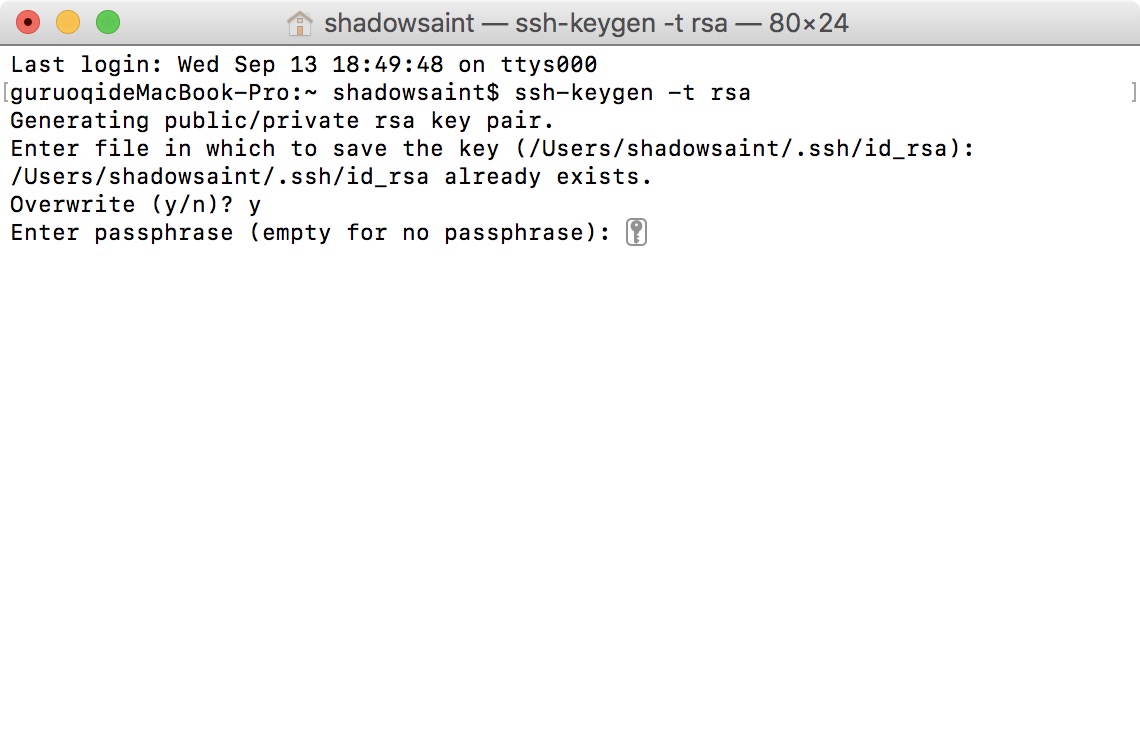
3:这一步让你输入凭借这个id_rsa登录所需要输入的密码,我们的目的当然是为了不要密码,所以这一步啥都别输,直接回车,就会如下所示:

4:他让你再次输入你的密码,那么我们这里还是直接回车,然后如下图所示:
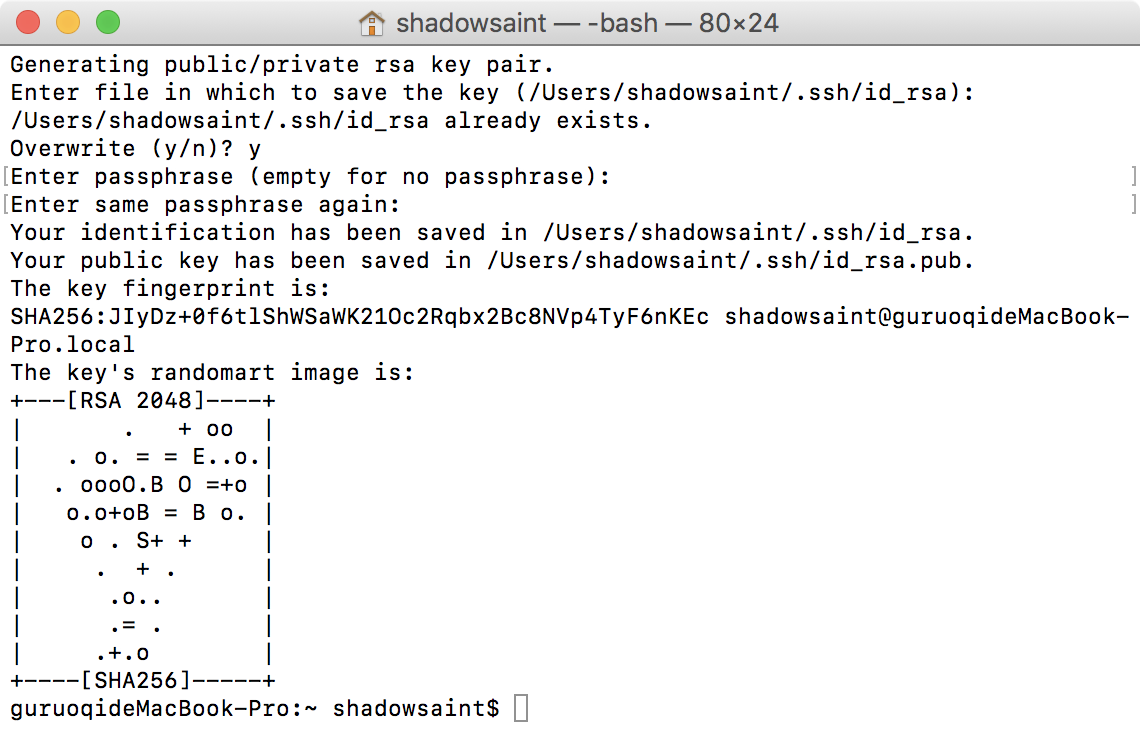
5:那么到上一步,我们所需要的无密码的公钥就已经生成完了,我们需要把公钥里面的内容复制一下,放到服务器上去.
输入:
cat /Users/shadowsaint/.ssh/id_rsa.pub
!!!注意:这里cat后面的地址,是下图所示生成公钥的地址,不要直接复制我的.
!!!注意,复制的时候不要复制最后面pub后面的那个"."
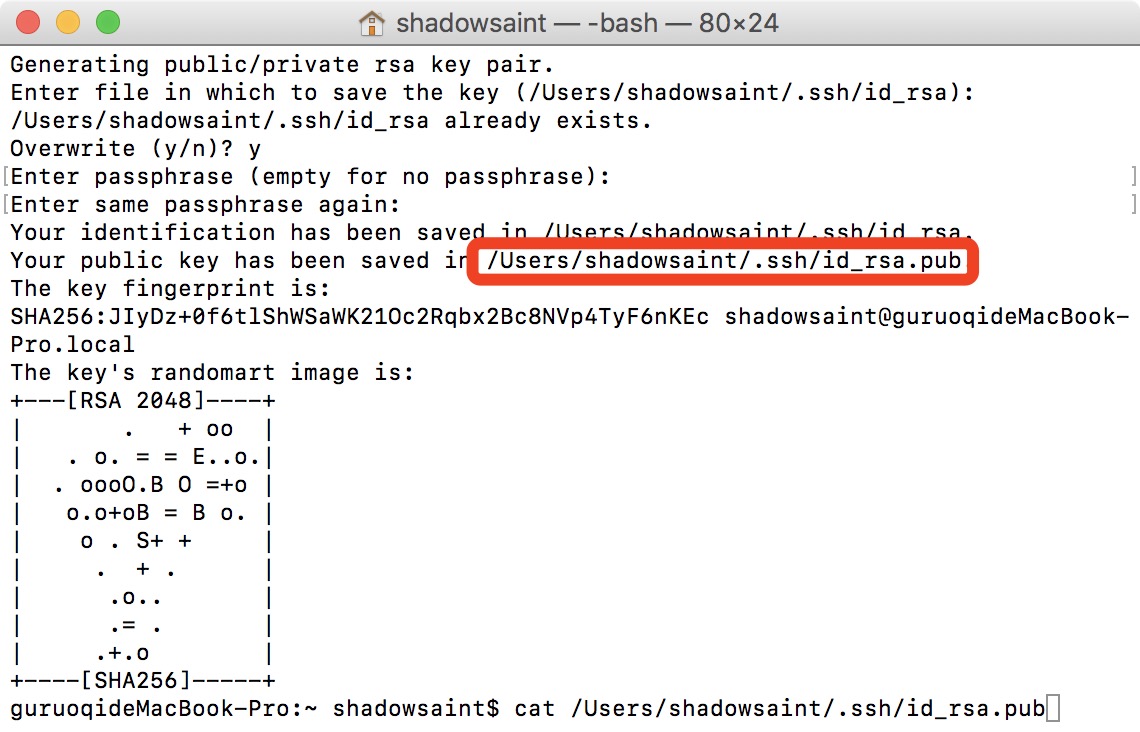
6:回车,屏幕上就会打印出来你的公钥内容,如下图所示:
7:复制上图红框内的内容.然后用root权限角色用ssh登陆你的服务器,如下图所示:
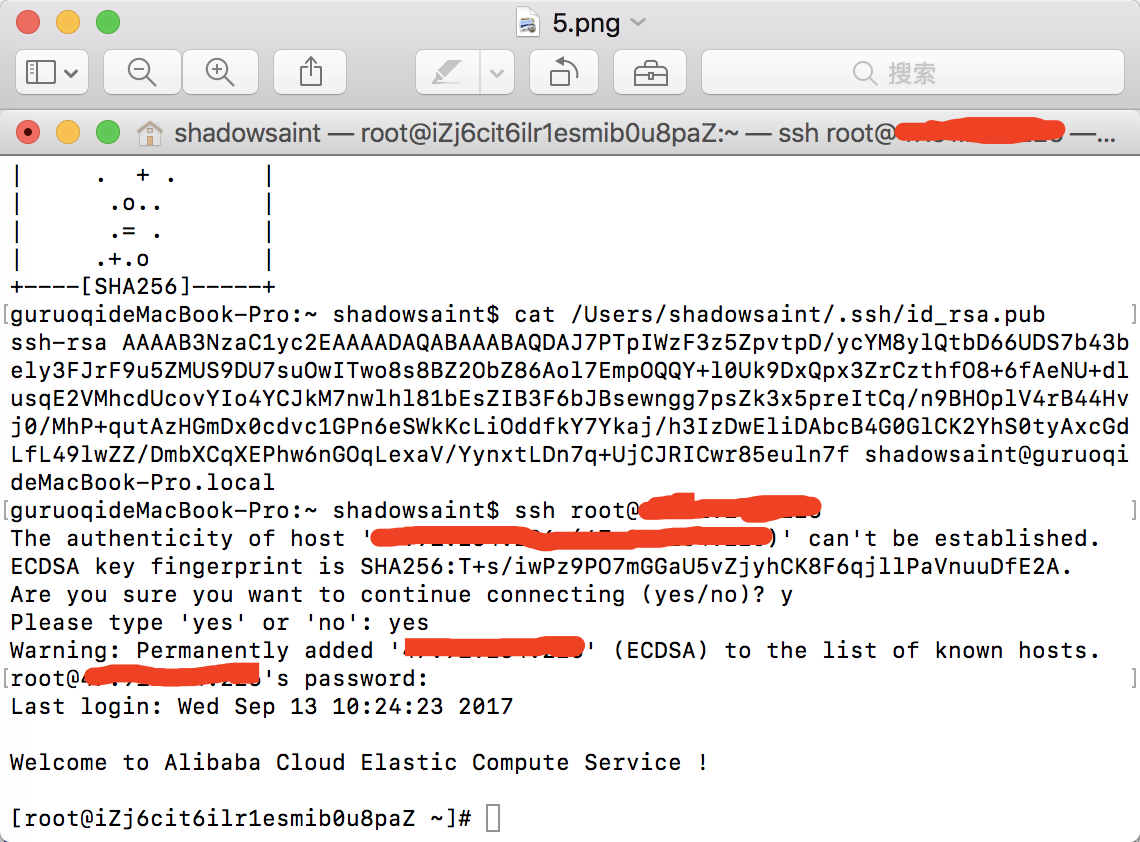
8:创建.ssh文件夹,输入:
mkdir .ssh
如下图所示(我是之前建过了,他提示我已经存在,你们这么输会正确创建的)
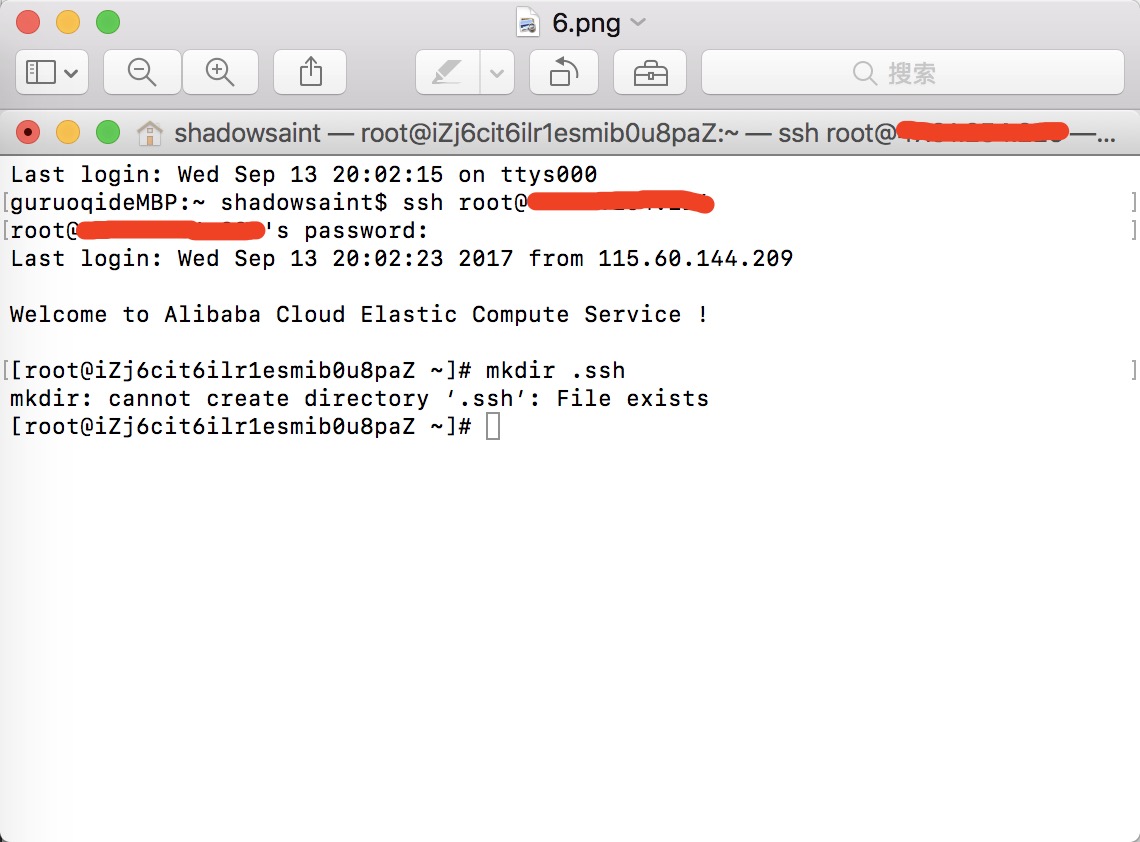
9:进入.ssh文件夹,通过vim创建文件
输入:
cd .ssh vim authorized_keys
如图所示:
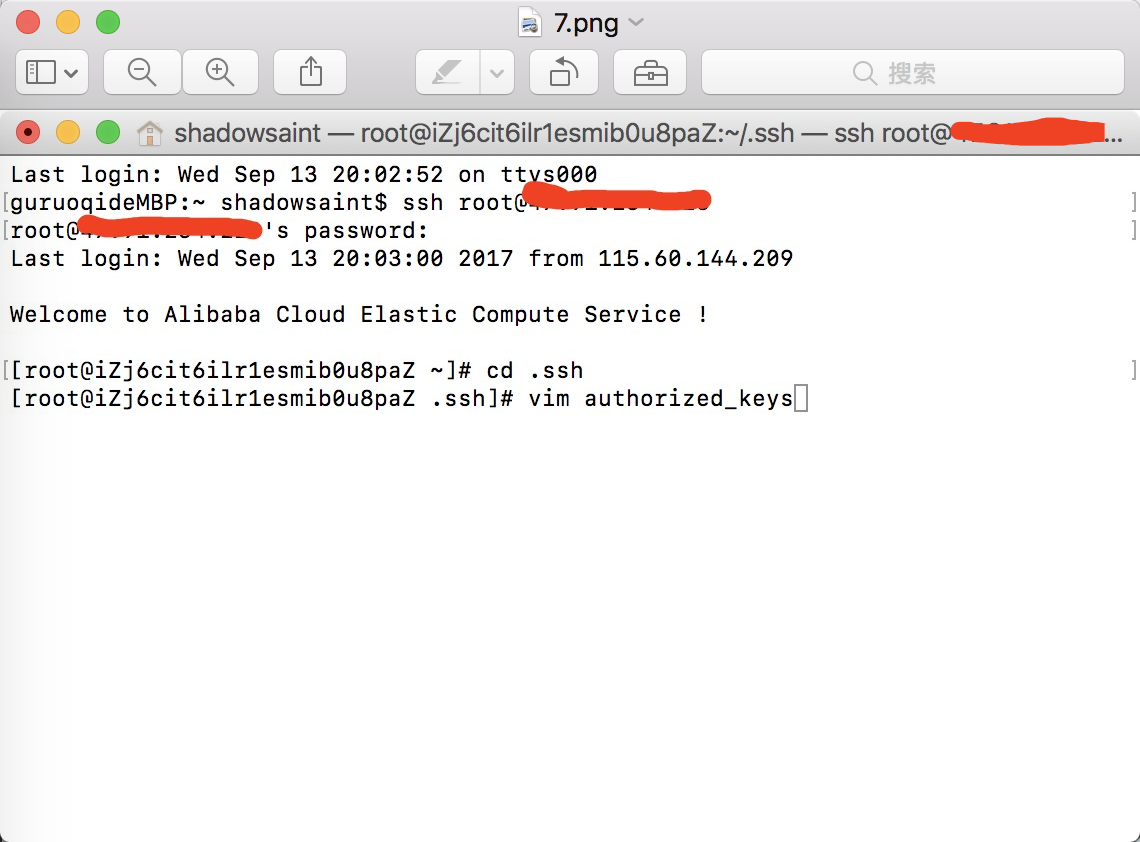
10:回车,进入vim,按"i",进入INSERT模式,然后把第七步复制的内容粘贴进来,如图所示:
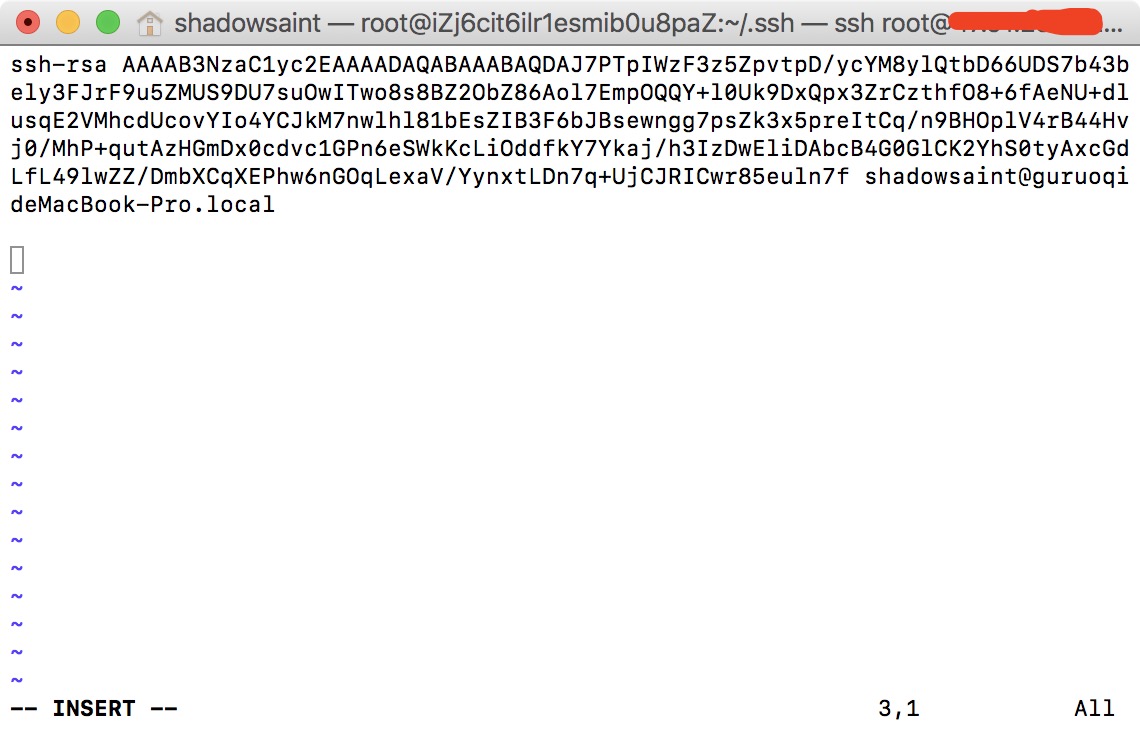
11:按ESC退出INSERT模式,按:输入wq,回车,即可保存并退出vim模式,以后再连接服务器就不用密码啦,撒花结束.